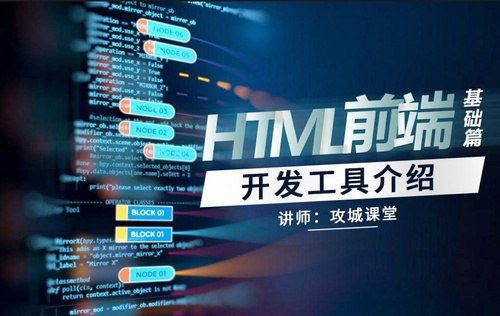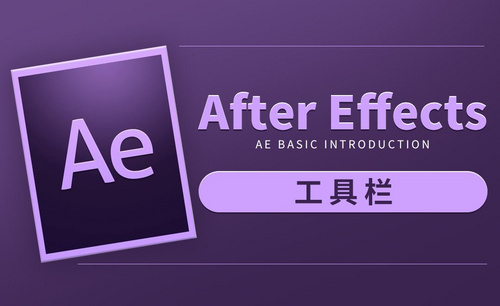PS工具栏怎么调出来
在PS的界面中,工具栏是我们最常用的区域。那么,工具栏能不能关闭?关闭之后怎样调出来呢?今天,我就来分享一下比PS工具栏怎么调出来更全面一点的问题,PS的工具栏怎么关闭和调出。
打开PS软件,进入PS界面。可以看到工具栏默认在界面的左侧。点击菜单栏中的视图。在下拉列表中找到“工具”,可以看到是被勾选的状态。我们点击“工具”选项取消勾选。
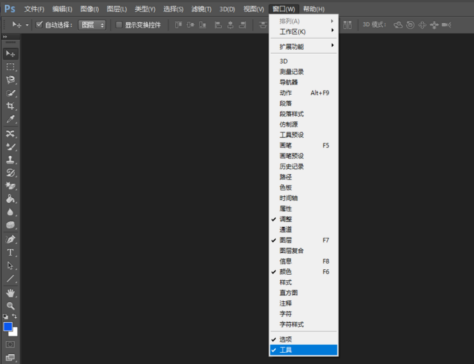
回到主界面,发现左侧的工具栏不见了。
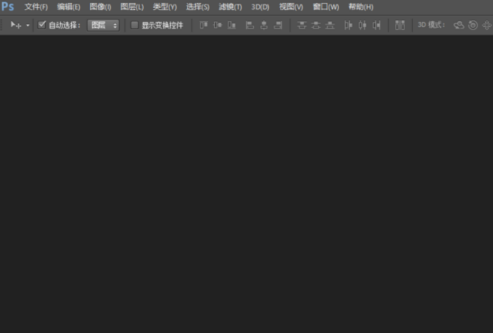
再次点击菜单栏中的视图。在下拉列表中找到“工具”,这时看到工具没有被勾选。我们点击“工具”选项勾选。
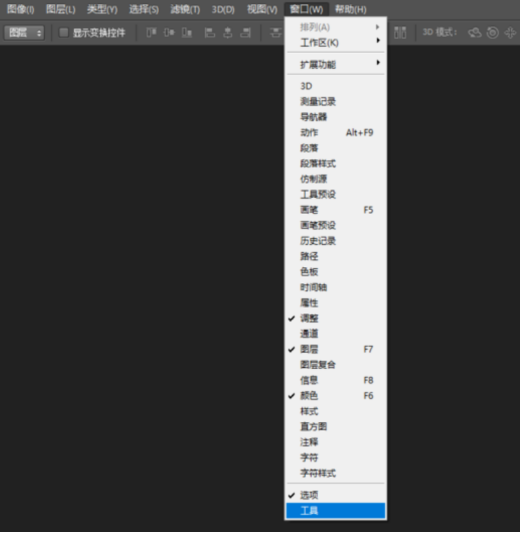
回到主界面,发现左侧的工具栏又被调出来了。
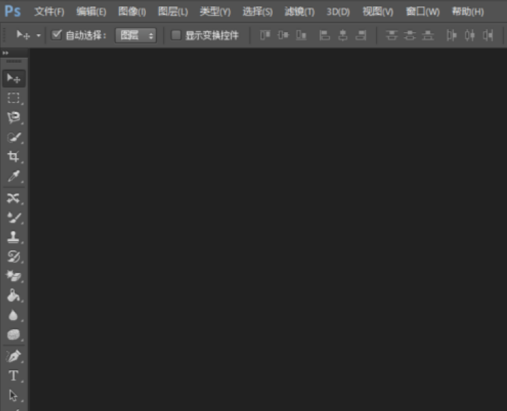
那么以上的图文教程就是与PS工具栏怎么调出来的相关内容介绍,小伙伴们学会了吗?只用眼睛看是不行的哦,还要动手操作一下,才能知道自己是否学会了。
经历过职场的朋友应该都知道,掌握一项技能就能够为求职加分,对于目前很多岗位而言,所需要的人才一般都时能够“身兼数职”的,比如新媒体运营,不单单要会策划、文案,最好还能够熟练掌握修图、视频剪辑等等技能,所以学好PS真的能够成为求职的加分项。
本篇文章使用以下硬件型号:联想小新Air15;系统版本:win10;软件版本:Adobe Photoshop CC 2017。
wps菜单栏隐藏了怎么调出来?相信很多wps的用户都遇到过菜单栏隐藏的问题,小编也是遇到了这个问题,用wps的时候十分的不习惯,那么wps菜单栏隐藏了怎么调出来固定呢?其实方法很简单,下面就和小编一起来看看吧,希望可以帮助大家解决该问题。
方法一:在电脑上打开wps后,点击菜单栏上的任意一个菜单,如下图:
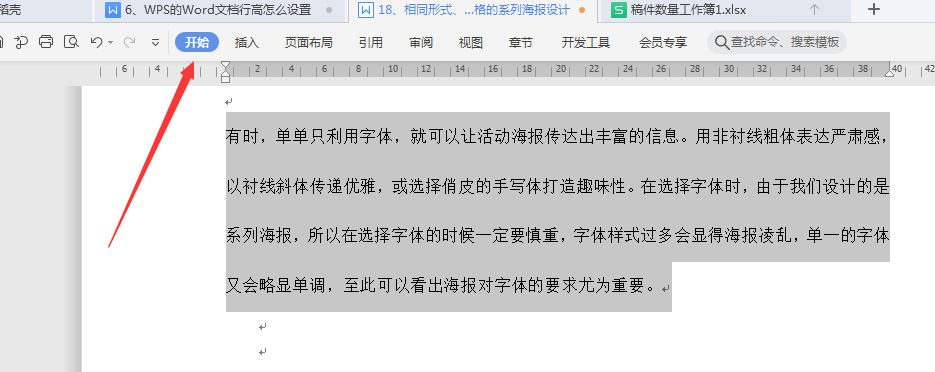
这时就可以看到显示出当前菜单的工具栏了,如图:
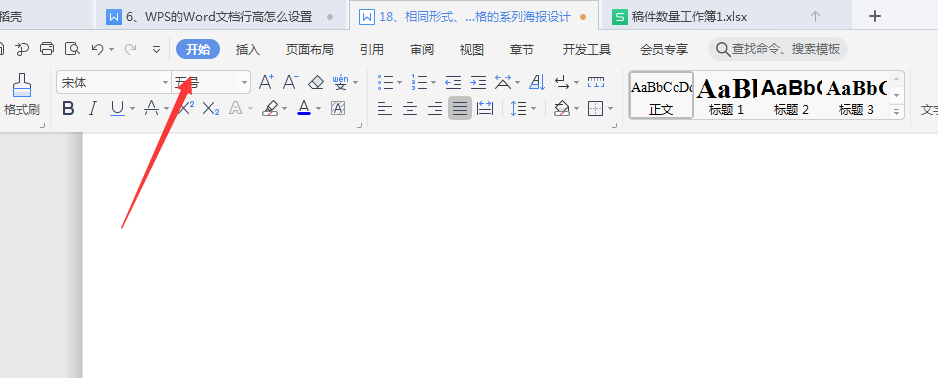
接着我们点击右上角的“固定”按钮。这样就可以把工具栏固定到wps菜单主界面了,如下图:
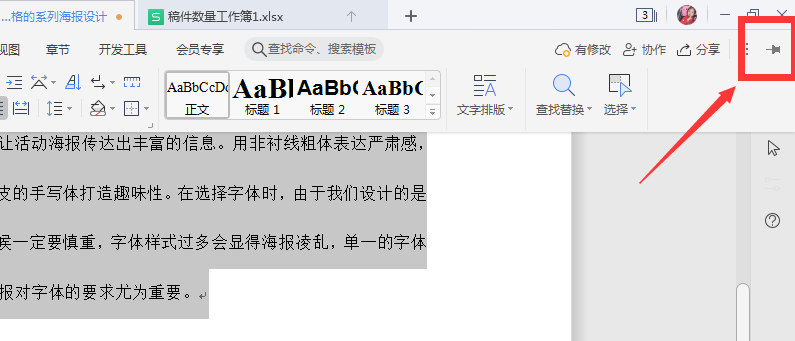
方法二:我们也可以在wps窗口中点击右上角的“展开”按钮,如下图:
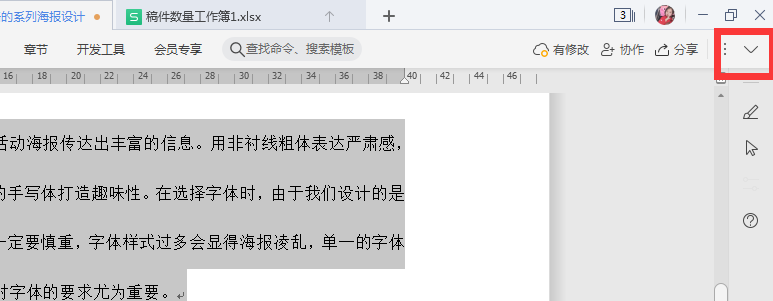
这时就可以在wps2019的窗口中显示出工具栏了,如下图:
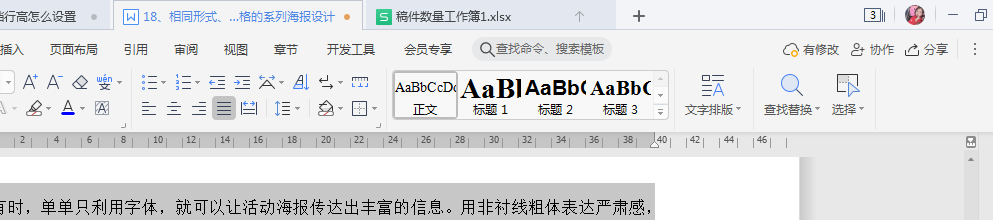
同时右上角的展开按钮已变成缩放的按钮了,如下图:

以上方法小编亲测,都是可以解决该问题的喔,但是不同的版本可能稍微有差距,就要用户们自己根据实际情况具体解决了,希望大家在这里都你获得自己需要的东西。
本文章使用以下硬件型号:联想小新Air15;系统版本:win10;软件版本:wps2019。